Hogyan kell használni itransfer ablakokat
Hogyan kell használni a Windows iTransfer
Ez iTransfer Gyors útmutató számára, akik szeretnék közötti adatátvitelre az iPod / iPhone / iPad és az iTunes között vagy iPod / iPhone / iPad és a számítógép.
1. lépés: Töltse le és telepítse
Töltse iTransfer, telepíteni. Plug-in iPod / iPhone / iPad számítógéphez, és futtassa iTransfer, ha a kapcsolat sikeres, akkor információkat jelenít meg az iPod / iPhone / iPad következik.
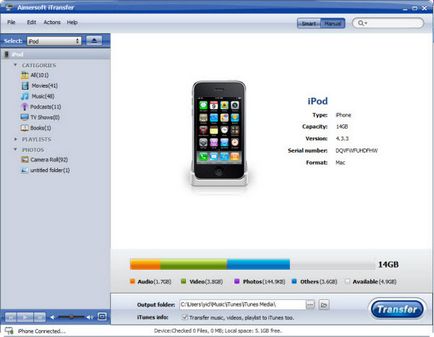
Megjegyzés: Biztosítani kell, hogy az iTunes 8 vagy újabb verziója használata előtt iTransfer.
2. lépés: Válassza ki a kívánt fájlokat átvinni
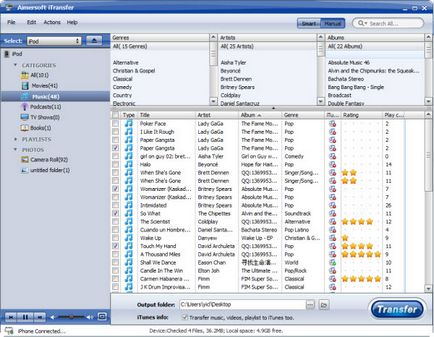
3. lépés: elindítása transzfer
1. lépés: Nyissa meg a fájlt mappát
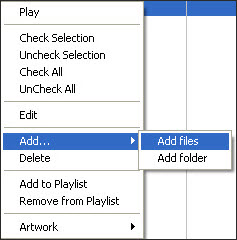
2. lépés: Válassza ki a kívánt zeneszámokat, hogy hát egy helyi PC
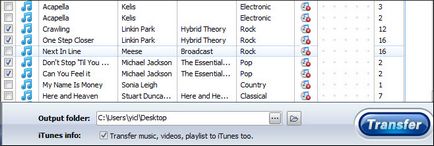
3. lépés: elindítása transzfer
Válasszon egy helyi mappát menteni ezeket a dalokat „Output Folder”, és hagyja a „Itunes információ” mezőt.
3. rész: Tippek és trükkök használni iTransfer
A Smart Auto mód, hogy van már az összes fájlt, hogy az iTunes nem jelzett. Akkor válasszon ki egy vagy több fájlt letölteni iPod. Azonban át kell vinnie a fájl / fájlok mind a PC helyi és az iTunes.
Kézi üzemmódban van mind a tét fájlokat, függetlenül iTunes vagy sem, megjelölve vagy. Kiválaszthatja az egyik vagy mindkét PC helyi és iTunes kimenet.
2. Hogyan lehet eltávolítani a fájlokat közvetlenül Ipod
Telepítse fájl négyzetet, hogy törölni szeretné, majd kattintson a „File” gombra, vagy a jobb gombbal válassza ki a „Törlés” vagy csak nyomja meg a „Del” a billentyűzeten. A fájl eltávolításra kerül az Ipod nélkül, közvetlenül az iTunes.
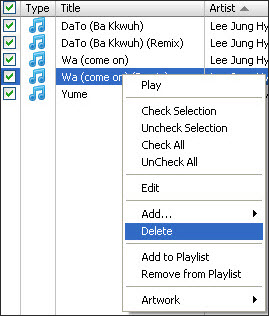
3. hozzáadása / szerkesztése / törlése playlist / album
Kattintson a „Fájl”, válassza a „Playlist” vagy „Photo Album” a legördülő menüből. Itt teheti működését a lejátszási lista vagy az albumot. Vagy egyszerűen kattintson a jobb gombbal a lejátszási listát, vagy albumot a terület a menü megnyitásához.
4. Gyors keresés és rendelés
Kattintson a lefelé mutató nyílra a keresés ikonra a leválogatás területen, vagy írja be bármilyen szót a keresési mezőbe keresni a fájlokat.
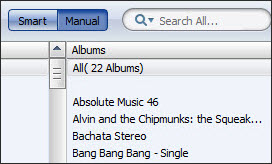
5. szerkesztése tét címkék
Mező szerkesztése: Jobb klikk a fejléc terület fájl mezőben listafájlt bukkan fel. Akkor jelölje be vagy ki semmilyen ajánlatot mezőket a fájlokat az Ön igényei szerint.
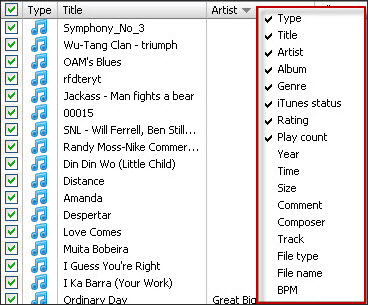
Szerkessze a fájlt: válassza ki a fájlt, majd kattintson bármelyik benyújtott a fájlt. Itt nevezze át a fájlt a területen.
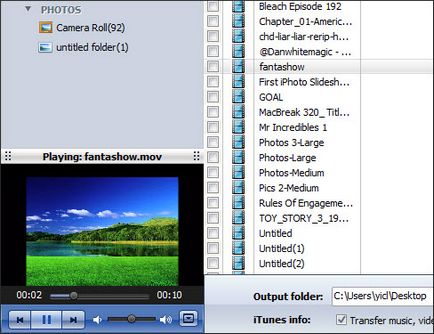
felhasználói értékelés
Ez az alkalmazás nagy segíteni tulajdonosai Apple eszközök, tartalék és fájlok könnyedén. Rendkívül könnyen használható. Magic!